


I diagrammi a corda forniscono un modo per visualizzare dataset tabulari in maniera attraente e pertinente per mostrare relazioni dirette tra categorie.
I diagrammi a corda possono rispondere a domande relative ai dati come le seguenti:
- Qual è il volume di flusso tra categorie?
- Esistono anomalie, differenze o analogie nel volume di flusso?
Esempi
Una compagnia di assicurazioni sta riesaminando i tipi di polizze che offre per confrontarle con i risultati di una ricerca di mercato ultimata di recente. Un passo della revisione consiste nel confrontare il valore assicurato totale (TIV) delle polizze in ciascuna classe di polizze nelle città. Un diagramma a corda può essere utilizzato per visualizzare la distribuzione di sottogruppi per ciascuna categoria.
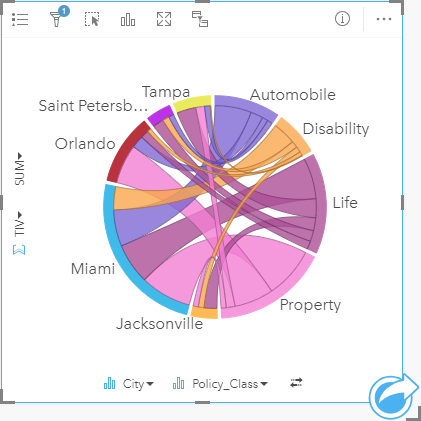
Il diagramma a corda precedente offre una somma del TIV per ciascuna categoria di polizza assicurativa nelle città. I valori Policy_Class (Property, Life, Disability e Automobile) e i valori City (Miami, Jacksonville, Orlando, Saint Petersburg e Tampa) vengono visualizzati come aree di colore diverso intorno al cerchio. La lunghezza dell'arco e lo spessore delle corde sono determinate dalla somma del TIV. È possibile vedere non solo quale città o classe di polizza ha registrato i valori massimo e minimo, ma anche le classi di polizza che contribuiscono alla somma di TIV per ciascuna città. Miami ha registrato la somma più elevata di TIV in ciascuna classe di polizza, mentre città come Saint Petersburg e Jacksonville hanno polizze in tre delle quattro classi di polizza.
Quando i valori nei due campi di categoria sono identici, viene utilizzato il layout frequenza/rapporto. Ciascuna corda è bidirezionale con spessore e valore determinati dall'estensione della relazione o del volume di flusso tra le categorie.
Un ufficio del censimento sta studiando i flussi di migrazione da stato a stato tra otto stati sulla costa ovest degli Stati Uniti in un particolare anno. Un diagramma a corda può essere utilizzato per determinare il comportamento di migrazione tra gli stati.

Gli stati (Alaska, Arizona, California, Idaho, Nevada, Oregon, Utah e Washington) sono visualizzati come archi di colore diverso intorno al cerchio. La lunghezza dell'arco di ciascuno stato rappresenta il flusso (migrazione) nello stato, pertanto è possibile vedere quali stati hanno registrato l'influsso più alto. Le corde mostrano il flusso diretto tra stati. Nel layout rapporto, ogni corda rappresenta il flusso bi-direzionale tra due stati, pertanto corde affusolate indicano più volume di flusso in una direzione anziché il contrario. Ad esempio, sono migrate più persone dall'Alaska alla California che non viceversa.
Creare un diagramma a corda
Per creare un diagramma a corda, procedere come segue:
- Selezionare una delle seguenti combinazioni di dati:
- Due campi stringa

- Due campi stringa
 più un campo numerico
più un campo numerico  o frequenza/rapporto
o frequenza/rapporto 
Nota:
Se non si seleziona un numero o un campo frequenza/rapporto, i dati saranno aggregati e verrà mostrato un contatore.
È possibile cercare campi utilizzando la barra di ricerca nel riquadro dei dati.
- Due campi stringa
- Creare un diagramma a corda eseguendo le operazioni seguenti:
- Trascinare i campi selezionati su una nuova carta.
- Passare con il mouse sull’area di rilascio Grafico.
- Trascinare i campi selezionati su Diagramma a corda.
Suggerimento:
È anche possibile creare grafici utilizzando il menu Grafico in alto nel riquadro dati o il pulsante Tipo di visualizzazione  o una scheda già presente. Per il menu Grafico, saranno abilitati unicamente i grafici compatibili con i propri dati. Per il menu Tipo di visualizzazione, saranno mostrati unicamente le visualizzazioni compatibili (compresi mappe, grafici o tabelle).
o una scheda già presente. Per il menu Grafico, saranno abilitati unicamente i grafici compatibili con i propri dati. Per il menu Tipo di visualizzazione, saranno mostrati unicamente le visualizzazioni compatibili (compresi mappe, grafici o tabelle).
I diagrammi a corda possono essere creati anche utilizzando Visualizzare diagramma a corda, a cui si accede dal pulsante Azione  in Trova risposte > Come è correlato?
in Trova risposte > Come è correlato?
Note sull'utilizzo
I diagrammi a corda sono rappresentati da colori univoci.
Il pulsante Opzioni layer  si apre nel pannello Opzioni layer. Il riquadro Opzioni layer può essere utilizzato per effettuare selezioni sul grafico. Per cambiare il colore associato a un valore, fare clic sul simbolo e scegliere un colore dalla tavolozza o inserire un valore esadecimale. Il pulsante della legenda pop-out
si apre nel pannello Opzioni layer. Il riquadro Opzioni layer può essere utilizzato per effettuare selezioni sul grafico. Per cambiare il colore associato a un valore, fare clic sul simbolo e scegliere un colore dalla tavolozza o inserire un valore esadecimale. Il pulsante della legenda pop-out  visualizza la legenda come scheda separata sulla pagina.
visualizza la legenda come scheda separata sulla pagina.
Le categorie sono disposte in un cerchio come archi. Le corde sono i collegamenti o le connessioni tra gli archi nel cerchio che mostrano le relazioni o il flusso tra le due categorie. La lunghezza di ciascun arco e lo spessore di ciascuna corda sono determinati dal suo valore.
I valori nel diagramma a corda possono essere rappresentati come un conteggio di feature nelle categorie o come un campo numerico o frequenza/rapporto. Se si utilizza un campo, i valori possono essere calcolati come somma, minimo, massimo, media, percentile o mediana di valori del campo.
Nota:
Le statistiche di mediana e percentile non sono disponibili per alcuni layer di feature remoti. Se il feature layer remoto non supporta la mediana o il percentile, è possibile copiare il layer nella cartella di lavoro.
Utilizzare il pulsante Tipo di visualizzazione  per passare direttamente da un diagramma a corda ad altre visualizzazioni, ad esempio una tabella di riepilogo raggruppata, un grafico a barre con un campo Sottogruppo, un clock di dati o un grafico termico.
per passare direttamente da un diagramma a corda ad altre visualizzazioni, ad esempio una tabella di riepilogo raggruppata, un grafico a barre con un campo Sottogruppo, un clock di dati o un grafico termico.
Utilizzare il pulsante Inverti scheda  per visualizzare il retro della scheda. La scheda Informazioni scheda
per visualizzare il retro della scheda. La scheda Informazioni scheda  fornisce informazioni riguardo ai dati sulla scheda e la scheda Esporta dati
fornisce informazioni riguardo ai dati sulla scheda e la scheda Esporta dati  consente agli utenti di esportare i dati dalla scheda.
consente agli utenti di esportare i dati dalla scheda.
Quando si crea un diagramma a corda, al riquadro dei dati viene aggiunto un dataset di risultati  con i campi stringa e numerici utilizzati per creare il grafico. Il dataset di risultati può essere utilizzato per trovare risposte con analisi non spaziale utilizzando il pulsante Azione
con i campi stringa e numerici utilizzati per creare il grafico. Il dataset di risultati può essere utilizzato per trovare risposte con analisi non spaziale utilizzando il pulsante Azione .
.